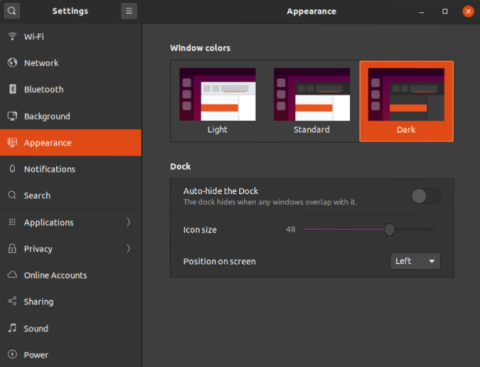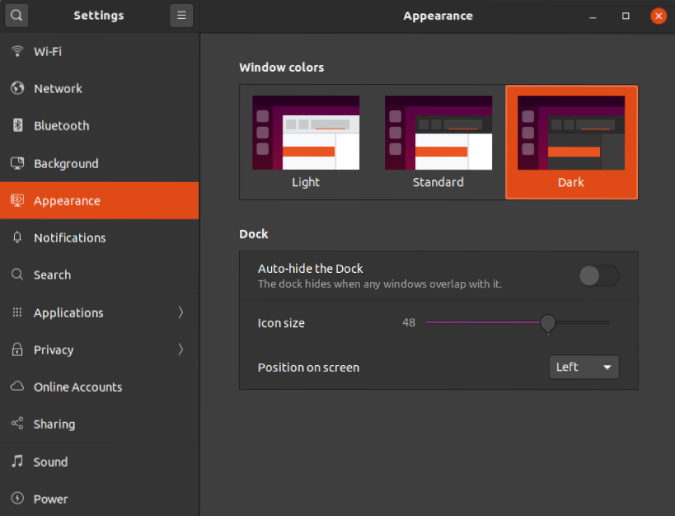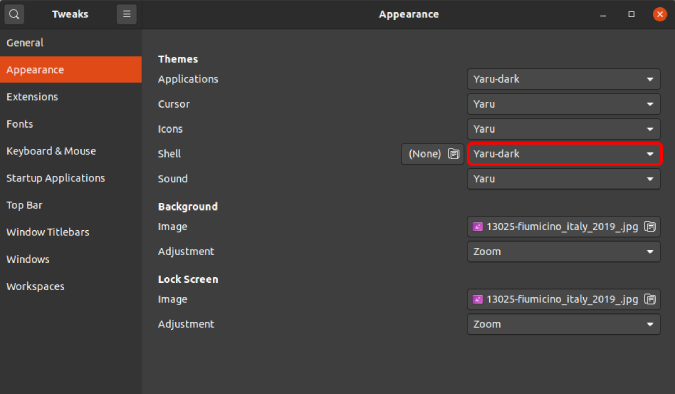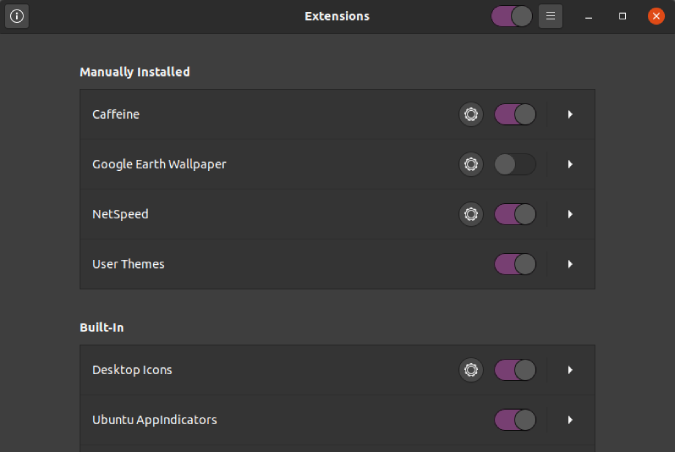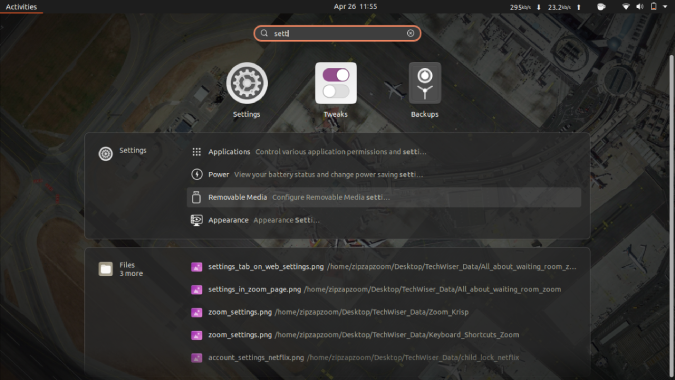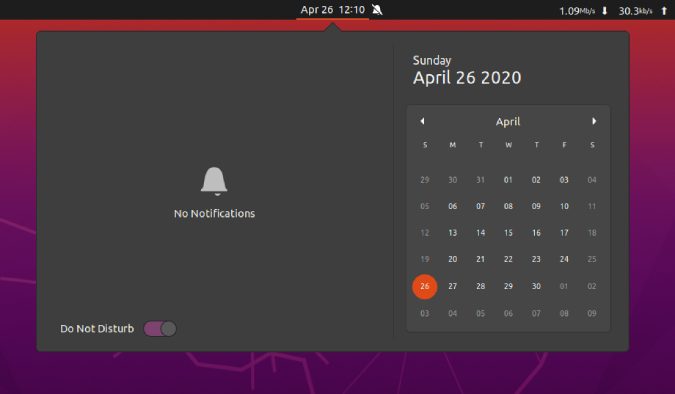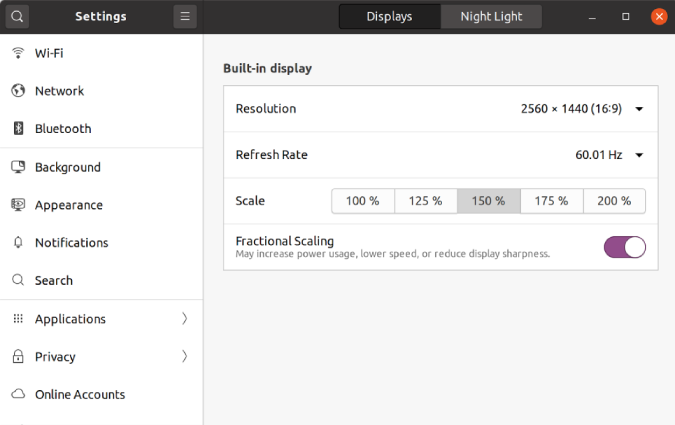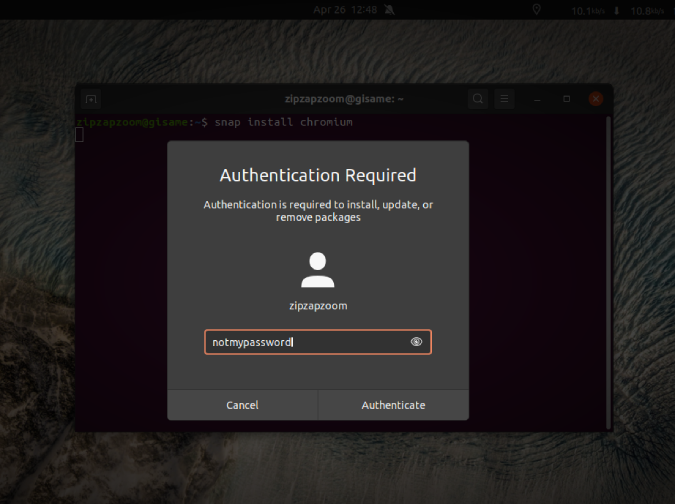Ubuntu a publié sa variante LTS ( support à long terme) 20.04 , nom de code Focal Fossa le 24 avril 2020. Évidemment, si vous êtes sur Ubuntu 18.04 ou 19.10, vous pouvez directement mettre à niveau via le Software Updater (alias Update Manager). Pour les distributions précédentes, vous deviez flasher l'ISO qui peut être téléchargée à partir du lien ci-dessous.
Télécharger Ubuntu 20.04
Désormais, les principaux changements se trouvent sous le capot, à savoir le nouveau noyau, le nouveau bureau, etc. Pour résumer, voici les principaux changements sous le capot.
- Noyau Linux 5.4
- Bureau GNOME 3.36
- Prise en charge ZFS améliorée
- Support matériel et graphique amélioré
Donc, ces changements sont les points forts et faisaient déjà le buzz depuis le 19.10. Ces changements seraient sûrement bénéfiques à long terme, mais ne sont pas évidents dès la mise à niveau. Mais, il y a beaucoup de changements cosmétiques, l'ajout d'utilitaires, des optimisations de menu, etc. qui sont visibles à la vue de tous. Donc, pour couvrir tout cela, voici tout ce qui est nouveau avec Ubuntu 20.04.
Quoi de neuf dans Ubuntu 20.04 (Focal Fossa)
La plupart des changements que je mentionne et les comparaisons que je vais faire proviennent d'un utilisateur d'Ubuntu 19.10 plutôt que d'Ubuntu 18.04. Si vous venez de la précédente version 18.04 LTS, vous verrez de nombreux changements plus importants.
1. Menu Apparence
Tous les changements visibles que vous verriez sont, plus ou moins, dus au nouveau bureau GNOME 3.36. Le premier changement évident serait les icônes du dock, les icônes de dossier, le shell, etc. Vous verriez également une aubergine subtile dans Nautilus, le curseur de luminosité, etc.
Mais tout le discours de la ville est le magnifique thème Yaru. Pour commencer, vous n'avez pas besoin d'installer les modifications de GNOME pour basculer entre les thèmes par défaut. Il est maintenant intégré à la page Paramètres sous le menu Apparence. Il propose 3 thèmes différents : Clair, Standard et Sombre . Ainsi, vous pouvez maintenant passer directement du côté obscur sans modifications de GNOME. Et c'est génial !
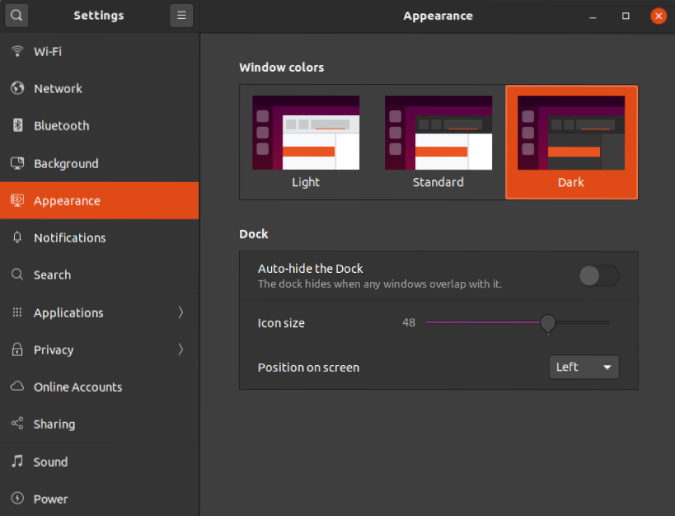
De plus, vous avez également la possibilité de redimensionner les icônes, de modifier la position du dock et de masquer automatiquement le dock. Enfin, vous pouvez masquer le dock !
2. Mode plus sombre
Le menu Apparence permet de passer directement en mode Sombre mais il y a des incohérences. Par exemple, similaire à 19.10, même en mode sombre, le shell et les pop-ups disent toujours dans le thème clair. Pour les pousser en mode sombre, il faut revenir aux GNOME Tweaks. Fondamentalement, exécutez l'ensemble de commandes suivant.
sudo apt-get install gnome-tweaks sudo apt-get install chrome-gnome-shell
Ensuite, téléchargez l'extension GNOME User Themes et changez le Shell Theme en Yaru-dark dans le menu Tweaks.
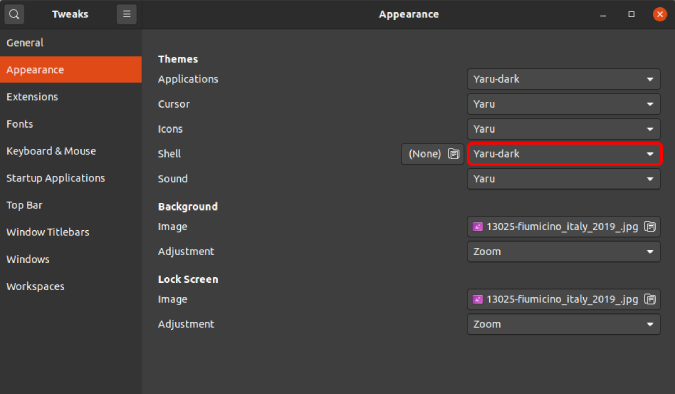
Cela pousse presque tout, du pop-up, du shell, des pop-ups de notification, etc. au mode sombre.
3. Gestionnaire d'extensions
Le gestionnaire d'extensions GNOME est désormais intégré et vous pouvez y accéder directement depuis le lanceur d'applications. J'utilise beaucoup d'extensions GNOME et c'est simplement agréable de ne pas avoir à installer de modifications GNOME pour les gérer. Bien que ce ne soit pas si grave, c'est formidable de voir les extensions GNOME être plus appréciées.
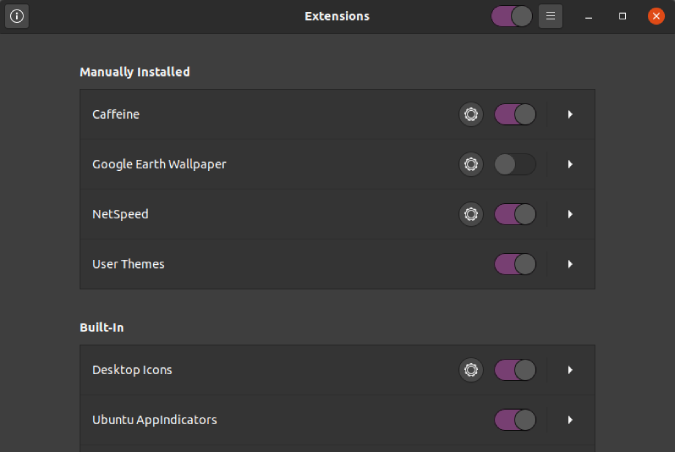
4. Tiroir d'applications
Le lanceur d'applications a également connu de subtils changements cosmétiques. Le plus évident est le défilement fluide. C'est plus doux maintenant au lieu d'être saccadé. De plus, lorsque vous recherchez un fichier, une application ou des paramètres particuliers, les résultats apparaissent classés. Tous ont un tiroir spécifique et se distinguent d'un coup d'œil.
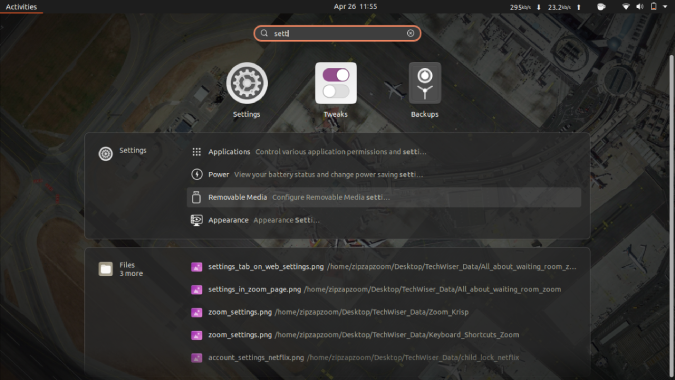
5. Bascule NPD
Enfin, vous n'avez pas besoin de désactiver les "Notifications contextuelles" de temps en temps pour vous concentrer sur votre travail. Nous avons maintenant une bascule DND. L'espace de notification intègre une bascule NPD en bas. Allumez-le et toutes les fenêtres contextuelles de notification sont désactivées.
As of now, there’s no option to further customize or set exceptions for DND mode.
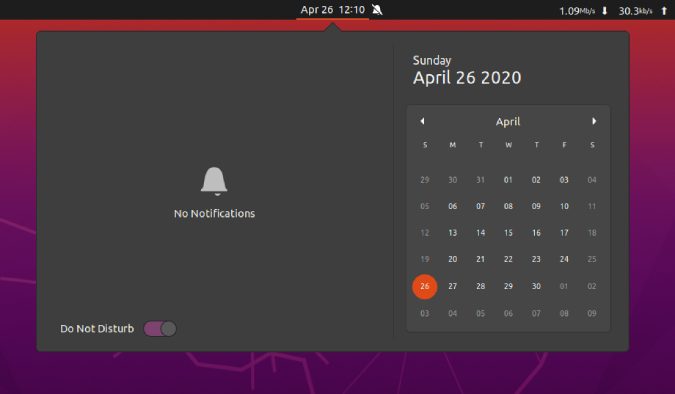
6. Prise en charge ExFAT
Le nouveau noyau Linux 5.4 apporte la prise en charge native du système de fichiers ExFAT. C'est une bonne nouvelle pour les personnes qui utilisent des appareils photo, des stockages sur carte SD, etc. Sur notre lieu de travail, nous montons la plupart de nos vidéos sur Macbook et macOS suit le système de fichiers ExFAT. C'était une énorme douleur d'échanger des données avec eux.
Auparavant, j'utilisais l'utilitaire exfat-utils pour gérer cette incompatibilité. Cependant, dans Ubuntu 20.04, cette fonctionnalité est intégrée.
7. Mode de jeu de Feral
Ubuntu 20.04 est livré avec un GameMode installé et activé par défaut. Maintenant, ce GameMode n'a pas d'interface graphique et n'est pas votre application Game Booster habituelle. Il n'a aucune option de personnalisation pour l'utilisateur final. Le démon s'exécute simplement en arrière-plan. Tout ce que vous pouvez faire est de le démarrer/l'arrêter via la ligne de commande ou de vérifier l'état
gamemoded -s -- Vérifier l'état du démon GameMode gamemoded -run -- Démarrer le démon GameMode gamemoded -stop -- Arrêter le démon GameMode
GameMode est un démon qui permet aux jeux de demander un ensemble d'optimisations à appliquer temporairement au système d'exploitation hôte et/ou à un processus de jeu. Actuellement, GameMode fournit des optimisations pour le gouverneur du processeur, la priorité des E/S, la gentillesse des processus, le planificateur du noyau, l'inhibition de l'économiseur d'écran, le mode de performance GPU (NVIDIA et AMD), l'overclocking GPU (NVIDIA) et les scripts personnalisés. Voici les jeux qui prennent en charge GameMode.
Jeux pris en charge :
- saleté 4
- L'Ascension du Tomb Raider
- Total War : Trois Royaumes
- Guerre Totale: WARHAMMER II
- Total War Saga : Les trônes de Britannia
Un autre changement lié au GPU concerne le lanceur d'applications. Vous pouvez maintenant cliquer avec le bouton droit sur une application et avoir l'option "Lancer à l'aide d'une carte graphique dédiée". Cela fonctionne à la fois pour les GPU AMD et NVIDIA et peut être utile pour les personnes utilisant des graphiques hybrides.
8. VPN WireGuard
WireGuard est la technologie VPN émergente qui utilise la cryptographie. Ubuntu a intégré WireGuard VPN dans le noyau lui-même. Cela offrirait de meilleures performances et une meilleure sécurité. De plus, le VPN Wireguard serait également rétroporté sur Ubuntu 18.04. Ainsi, même si vous ne passez pas à la version 20.04, vous êtes toujours couvert. Cela dit, cela affecterait principalement les utilisateurs de l'entreprise travaillant dans le scénario du cloud.
9. Mise à l'échelle fractionnaire
Fractional Scaling a été introduit pour la première fois dans Ubuntu 19.04 mais n'avait pas d'interface utilisateur à l'époque (X11) . Maintenant, c'est cuit dans les paramètres d'affichage et vous avez une interface graphique. Il vous permet de mettre à l'échelle votre affichage de 100 % à 200 % par incréments de 25 %.
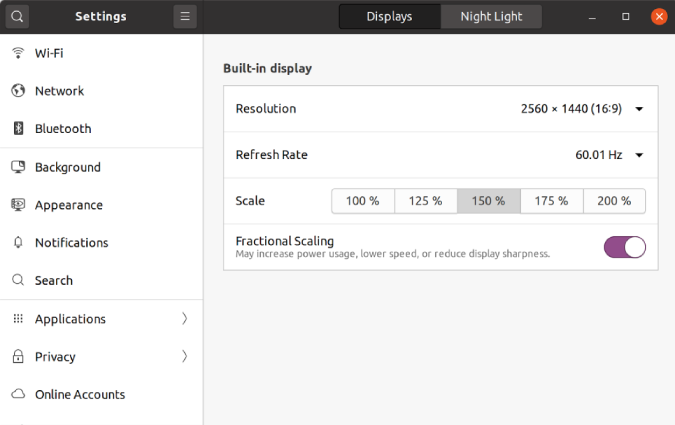
Au cas où vous ne le sauriez pas, la mise à l'échelle fractionnaire, comme son nom l'indique, vous permet de redimensionner légèrement votre affichage en ne le rendant pas trop grand ou trop petit. Ceci est très utile dans les ordinateurs portables et les écrans HiDPI. Maintenant, en raison de ce verrouillage, je n'ai ni l'un ni l'autre, il est donc difficile de dire pour l'instant à quel point cette fonctionnalité est utile. Mais, selon It's FOSS , il ne semble pas fonctionner sur une configuration multi-écrans et génère une erreur de limitation matérielle.
Des changements mineurs
10. Verrouiller l'écran
Au lieu d'un fond d'écran de verrouillage différent, l'actuel n'est qu'une version floue de votre fond d'écran. De plus, maintenant, lorsque vous glissez vers le haut pour entrer le mot de passe de connexion, l'écran de connexion glisse vers le haut sur le même écran flou.
De plus, sur n'importe quel écran de l'interface graphique où vous entrez des mots de passe, il y a maintenant une icône peek-a-boo. Fondamentalement, vous pouvez cliquer sur l'icône et voir le mot de passe que vous tapez.
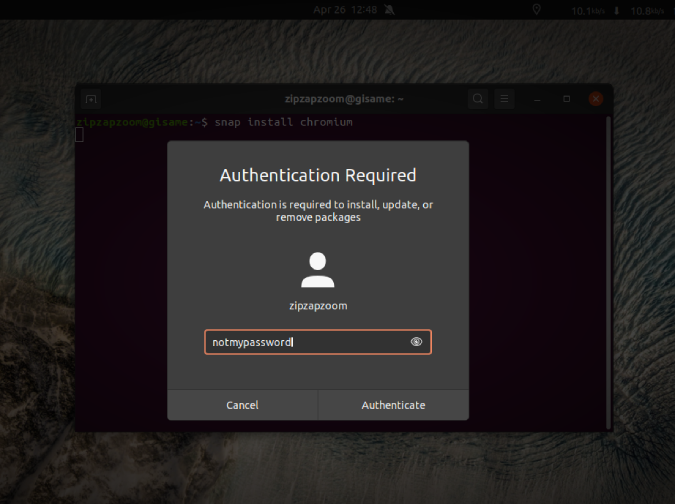
11. Menu Alimentation
Le menu Alimentation intègre désormais une liste déroulante qui intègre les options de déconnexion, de suspension et de mise hors tension. Eh bien, ce n'est pas grave car j'utilise principalement le raccourci clavier pour cela. J'aurais beaucoup apprécié une option Arrêter, Redémarrer à la place.
12. Meilleure prise en charge des empreintes digitales
Avec un nombre croissant d'ordinateurs portables intégrés à Ubuntu, ils ont résolu le problème biométrique. En collaboration avec le projet libfprint , Ubuntu améliore le backend et l'interface utilisateur (à venir) de l'authentification biométrique. Cela permet aux fournisseurs de matériel de prendre facilement en charge de nouveaux dispositifs biométriques.
13. Pas d'application Amazon
Eh bien, ce n'est pas grave mais c'est parti pour de bon !
14.Python 3
Plutôt attendu après l'annonce de la fin de vie de Python 2 le 1er janvier 2020. Ubuntu 20.04, ne supporte plus Python 2. Il faut se contenter de Python 3 qui est pré-installé avec Ubuntu 20.04.
Mots de clôture
Donc, c'était le résumé des nouveautés d'Ubuntu 20.04. Si vous utilisez Lubuntu, la version 20.04 n'a pas atteint les côtes. Pour l'instant, le dernier est le 19.04 . Par conséquent, attendez la version stable 20.04. De plus, avec la version Ubuntu 20.04, le calendrier Ubuntu 20.10 est sorti. Et attendez le nom de code. * Roulements de tambour *. C'est Groovy Gorille !
Pour plus de problèmes ou de questions, faites-le moi savoir dans les commentaires ci-dessous.
Lisez aussi: 6 meilleurs enregistreurs d'écran pour Ubuntu